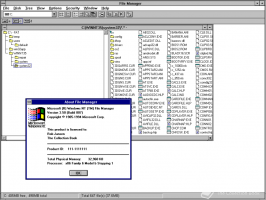Hur man ändrar det nya standardmappnamnet i Windows 11
Du kan ändra det nya standardmappnamnet i Windows 11 och anpassa det som du vill ha det. Som standard, när du skapar en ny mapp, får den ett namn Ny mapp. Så här anger du ett anpassat namn för nyskapade mappar.
Annons
En mapp är ett sätt att organisera dina filer på enheten. Den kan innehålla filer, genvägar och andra mappar.
Om du vill kan du ändra standardnamnmallen för nya mappar i Windows 11. Detta kan göras med en enkel Registry tweak.
För att ändra standardnamnet för en ny mapp i Windows 11, gör följande.
Ändra det nya standardmappnamnet i Windows 11
- Öppna Registerredigerare genom att trycka Vinna + R och skriva
regediti dialogrutan Kör. - Expandera öppna den vänstra rutan till
HKEY_CURRENT_USER\SOFTWARE\Microsoft\Windows\CurrentVersion\Explorernyckel. - Högerklicka på Explorer-tangenten och välj Ny > Nyckel från menyn. Namnge den nyskapade nyckeln som Namngivningsmallar.

- Nu, till höger om NamingTemplates, skapa ett nytt strängvärde (REG_SZ) och namnge det Byt namn på namnmall.

- Slutligen, dubbelklicka på Byt namn på namnmall värde och ställ in det till det nya namnet som du vill ska tilldelas nya mappar.
- Klicka på OK eller tryck Stiga på, och stäng registerredigeraren.

Du är färdig! Försök nu att skapa en ny mapp i File Explorer. Den kommer att använda den namnmall som du har angett i registret.
Tänk på att du bör undvika att använda olagliga sökvägstecken när du skapar en ny mappnamnmall. Om det innehåller ett sådant ogiltigt tecken kommer Filutforskaren att visa ett "katastrofiskt fel"-meddelande och kommer inte att skapa nya mappar.
Som standard är mallen för nya mappnamn inställd på "Ny mapp". Du kan ställa in Byt namn på namnmall till helt enkelt "Mapp", "Katalog" eller till något annat ord. Jag hoppas att du förstår idén.
Du kan enkelt ångra ändringen när som helst. För det, ta helt enkelt bort Byt namn på namnmall från registernyckeln som nämns ovan. Detta kommer omedelbart att få File Explorer att använda standardnamnschemat "Ny mapp".
Det är allt!